Apple Watch'unuzu el hareketleriyle nasıl kontrol edeceğinizi bilmek, akıllı saatinizin belirli özelliklerini ekrana dokunmadan veya düğmelerden herhangi birine basmadan kullanmanıza olanak tanır. Aslında, karşı elinizi kullanmanıza bile gerek kalmayacak. Parmaklarınızı sıkıştırarak veya yumruklarınızı sıkarak Apple Watch'unuzu kontrol edebileceksiniz.
El hareketleri, öncelikle Apple Watch deneyimini daha kapsayıcı hale getirmek için var olan Apple Watch'ın AssistiveTouch özelliklerinin bir parçasıdır. Apple Watch'un her yıl en iyi akıllı saat olmasının nedenlerinden biri , birden çok şekilde kullanılabilmesidir. Örneğin, Apple Watch'u nasıl kullanacağınızı biliyorsanız, Siri'den antrenmanları başlatmasını veya eller serbest olarak size hava durumu raporu vermesini isteyebileceğinizi biliyor olabilirsiniz.
Ancak, sesinizi kullanmak istemediğinizde (veya kullanamadığınızda) ve diğer eliniz olmadan gezinmek istediğinizde (veya buna ihtiyaç duyduğunuzda), jestler yardımcı olabilir. El hareketleri, bence Apple Watch'ın en hafife alınan özelliklerinden biri ve günlük olarak onlara ihtiyacım olmasa da, kullanışlı oldukları birkaç kez oldu.
Apple Watch el hareketlerini kullanmaya başlamak için öncelikle iPhone'unuzun saat uygulamasındaki Erişilebilirlik menüsünde doğru ayarları etkinleştirmeniz gerekir. Apple Watch el hareketlerini nasıl açacağınız ve Apple Watch'unuzu el hareketleriyle nasıl kontrol edeceğiniz aşağıda açıklanmıştır.
Apple Watch el hareketleri nasıl açılır
Başlamadan önce, el hareketlerinin yalnızca Apple Watch 7 ve Apple Watch SE dahil olmak üzere Apple Watch 4 ve daha yenisinde çalıştığını unutmayın . Şimdi, Apple Watch el hareketlerini nasıl açacağınız aşağıda açıklanmıştır.
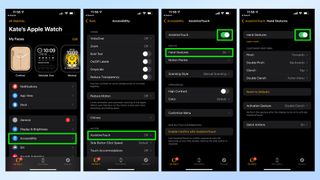
1. iPhone'unuzda Watch uygulamasını açın ve My Watch sekmesindeki menüden Erişilebilirlik seçeneğine tıklayın.
2. Motor menüsünden AssistiveTouch'a tıklayın.
3. AssistiveTouch'ı açın.
4. Girişler menüsünden El Hareketleri'ne tıklayın.
5. El Hareketlerini açın.
Apple Watch'ınızı el hareketleriyle nasıl kontrol edebilirsiniz?
El hareketlerini açmak için kullandığınız aynı menüde, her hareketle ilişkili gezinme işlevlerini inceleyebilirsiniz. Dört hareket vardır: Kıstırma, Çift Kıstırma, Sıkıştırma ve Çift Sıkıştırma. Önceden ayarlanmış işlevler şunlardır:
- Kıstırma: İleri
- Çift Sıkıştırma: Geri
- Sıkın: Dokunun
- Double Clench: Eylem Menüsü
İsterseniz, istediğiniz zaman varsayılana sıfırlama seçeneğiyle hareketleri özelleştirebilirsiniz. Apple Watch Kontrol Merkezi'ni açmak, Siri'yi etkinleştirmek veya en iyi Apple Watch uygulamalarını bir menüde göstermek için belirli bir hareket ayarlayabilirsiniz. Kaydırma hareketini taklit etmek için bir hareket bile atayabilirsiniz.
Ayrıca doğrudan Apple Watch'unuzdaki AssistiveTouch menüsündeki hareket atamalarını değiştirebilirsiniz.
Apple Watch'unuzdan en iyi şekilde nasıl yararlanabileceğiniz konusunda daha fazla yol mu arıyorsunuz? Şimdi etkinleştirmeniz ve devre dışı bırakmanız gereken Apple Watch ayarları kılavuzumuza bakın . Apple Watch'unuzdaki dijital tepe yönünün nasıl değiştirileceğine ilişkin adımları da yakın zamanda paylaştık .
Ve yeni bir akıllı saat arıyorsanız, sizin için en iyi Apple Watch modelini seçmenize yardımcı olabiliriz ve şu anda mevcut olan en iyi Apple Watch fırsatlarını haykırabiliriz , çünkü kim para biriktirmeyi sevmez?
